Doplnok spoločnosti Microsoft Teams pre program Outlook: Ako sťahovať a inštalovať
Ak chcete kombinovať tímy Microsoft Teams s e-mailovým klientom programu Outlook, môžete to urobiť jednoducho pomocou špeciálneho doplnku Microsoft Teams. Mnoho používateľov si však tento nástroj neuvedomuje a ani netuší, ako ho používať. V tejto príručke vám poskytneme podrobný podrobný návod na jeho stiahnutie a inštaláciu do prenosného počítača alebo počítača so systémom Windows a tiež vám povieme všetko, čo potrebujete vedieť.
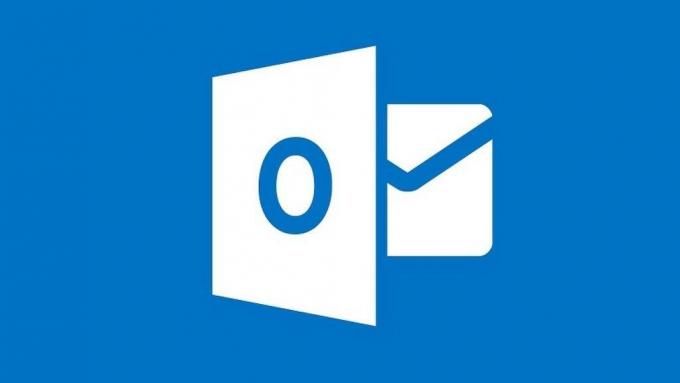
V súčasnosti, keď v súčasnosti pracuje z domova a z domácej školy viac ľudí ako kedykoľvek predtým, popularita nástrojov online videokonferencie a spolupráce, ako napríklad Microsoft Teams, nebola nikdy väčšia.
Tímy pridali podľa odhadov iba 12 miliónov používateľov za posledné tri týždne a napriek uvedeniu na trh iba minulý rok je už kľúčovým nástrojom pre desiatky miliónov ľudí na celom svete.
Tímy ako jeden z vlajkových programov spoločnosti Microsoft boli navrhnuté tak, aby boli interoperabilné s mnohými ďalšími kľúčovými softvérovými nástrojmi. To zahŕňa ich balík programov Office 365 a množstvo rôznych e-mailových klientov. Najvýznamnejšou z nich je program Outlook, špičkový nástroj spoločnosti Microsoft pre e-mail a webmail.
V rámci tejto integrácie spoločnosť Microsoft vyvinula doplnok špeciálne pre použitie s programom Outlook. Je to skutočne užitočná funkcia, ktorú však mnohí používatelia tímov spoločnosti Microsoft nevedia.
V tejto príručke vysvetlíme výhody doplnku Teams pre program Outlook a poskytneme aj podrobné pokyny na stiahnutie a inštaláciu tohto skutočne užitočného nástroja.
Čo je doplnok Microsoft Teams pre program Outlook
Doplnok Microsoft Teams pre program Outlook je skutočne užitočným integračným nástrojom pre používateľov oboch programov. Jeho primárnym účelom je umožniť používateľom naplánovať schôdzu tímov priamo z programu Outlook namiesto toho, aby museli otvárať oba programy súčasne.
Doplnok je k dispozícii pre používateľov Windows, Mac, webu a mobilných telefónov, ale v tejto príručke sa zameriame na používateľov systému Windows.
Po nainštalovaní doplnku Microsoft Teams pre program Outlook sa na paneli v hornej časti stránky programu Outlook zobrazí nová ikona. Ukáže logo Microsoft Teams a bude mať názov New Teams Meeting.
Kliknutím na ikonu sa otvorí stránka, ktorá vám umožní urobiť všetko potrebné na vytvorenie nového stretnutia tímov spoločnosti Microsoft Teams s kolegami. Informácie o tom potom môžete zdieľať prostredníctvom programu Outlook.
Ako získať doplnok pre tímy v programe Outlook?
Predtým, ako sa pokúsite stiahnuť a doplnok Microsoft Teams pre program Outlook, nezabudnite, že inštaláciu doplnkov umožňujú iba novšie verzie programov Office 365 a Exchange. Ak chcete použiť tento doplnok, musíte mať spustenú jednu z nasledujúcich verzií:
- Kancelária 2013
- Kancelária 2016
- Výmena 2013
- Výmena 2016
Základný proces sťahovania doplnku Microsoft Teams pre program Outlook je veľmi jednoduchý. Musíte len postupovať podľa týchto niekoľkých jednoduchých krokov:
- V programe Outlook kliknite na ikonu Domov
- Klikni na Získajte doplnky
- Otvorí sa okno, ktoré vám umožní vyhľadať doplnky. Klikni na všetko a potom zadajte Tímy spoločnosti Microsoft do poľa Hľadať.
- Prepnite prepínač napravo od výpisu doplnku Microsoft Teams do na.

Po dokončení budete musieť skontrolovať, či bol doplnok úspešne stiahnutý. Ak to chcete urobiť, jednoducho:
- Kliknite na súbor
- vybrať Spravovať doplnky (v niektorých verziách softvéru sú uvedené ako Spravovať aplikácie).
Chýba doplnok tímov pre program Outlook?
Ak doplnok Microsoft Teams pre program Outlook nie je uvedený v zozname alebo ak máte nejaké ďalšie problémy s jeho stiahnutím, existuje niekoľko možných riešení, ktoré môžete skúsiť vyriešiť.

- Skontrolujte, či máte Povolenia správcu na prenosnom počítači alebo počítači so systémom Windows predtým, ako sa pokúsite nainštalovať doplnok Microsoft Teams pre program Outlook.
- Ak už tieto máte, skúste použitím Oako normálny používateľ, nie ako správca, aby sme zistili, či to pomôže.
- Zatvorte aplikáciu Microsoft Teams a potom reštartujte to znova. Pomôže to zaistiť, aby vám problémy s tímami nebránili v sťahovaní doplnku Outlook.
- Odhláste sa z tímov spoločnosti Microsoft a prihlásiť sa znova aby ste sa uistili, že váš účet je otvorený a správne povolený.
- Skontrolujte, či používate najnovšiu verziu programu Outlook. Ak nemáte najnovšiu verziu a uistite sa, že sú všetky aktualizácie stiahnuté a nainštalované.
- Zatvorte klientsky počítač alebo aplikáciu Outlook pre stolné počítače a reštartujte to znova. Týmto sa zabezpečí, že vám žiadne problémy s programom Outlook nezabránia v sťahovaní doplnku Microsoft Teams.
- check názov používateľského účtu programu Outlook pre všetky medzery. Podľa spoločnosti Microsoft je to známy problém a môže zabrániť stiahnutiu doplnkov. Dúfajú, že sa problém čoskoro vyrieši, ale v čase písania stále nebol vyriešený.
- Uistite sa, že ste určite beží Kancelária 2013 alebo Úrad 2016. Ak tak neurobíte, nebudete môcť nainštalovať doplnok Microsoft Teams. Ak si nie ste istí, môžete zistiť, ktorú verziu balíka Office používate, a to otvorením niektorej z jeho aplikácií a kliknutím na ikonu súbor nasledovaný účet. Zobrazí sa zoznam všetkých informácií o produkte vpravo vrátane verzie balíka Office, ktorú používate. Ak nepoužívate niektorý z vyššie uvedených produktov, pred použitím doplnku Microsoft Teams pre program Outlook budete musieť vykonať inováciu.
Požiadavky na overenie
Ak chcete použiť doplnok Teams Meeting pre program Outlook, budete sa musieť prihlásiť do tímov pomocou moderného overenia. Toto je výraz, ktorý spoločnosť Microsoft uprednostňuje pre to, čo väčšina programov nazýva viacfaktorovou autentifikáciou.

Moderné metódy overovania sa môžu líšiť v závislosti od používanej verzie balíka Office. Zvyčajne budete musieť okrem zadania hesla potvrdiť aj textové upozornenie, upozornenie na výzvu alebo upozornenie na aplikáciu.
Ak ste túto metódu neprihlásili, budete stále môcť používať tímy spoločnosti Microsoft, ale nebudete si môcť naplánovať stretnutia online tímov prostredníctvom doplnku Outlook.
Ak chcete povoliť doplnok Microsoft Teams Meeting pre program Outlook, budete musieť buď:
- Konfigurácia modernej autentifikácie; alebo
- Odhláste sa zo svojho účtu a znova sa prihláste pomocou viacfaktorovej autentifikácie.
Povoliť nastavenia súkromných stretnutí
Okrem povolení modernej autentifikácie budete musieť zmeniť aj nastavenia tímov spoločnosti Microsoft, aby ste mohli naplánovať súkromné stretnutia.
Ak to chcete urobiť, budete musieť navštíviť administračné centrum Microsoft Teams. Je to jednoduchý proces:
- Ísť do stretnutie
- Kliknite na Pravidlá stretnutia
- V všeobecný sekcia, prepínať Povoliť plánovanie súkromných stretnutí tlačidlo na na.
Uložte tieto nastavenia a potom by ste mali mať možnosť použiť doplnok Teams pre program Outlook na naplánovanie súkromných stretnutí.
Niektoré obmedzenia a úvahy
Hoci doplnok Microsoft Teams pre program Outlook je pre mnohých používateľov skutočne užitočnou funkciou, je dôležité pamätať na to, že jeho používanie má určité obmedzenia.
Po prvé, Microsoft Teams je mladý program a doplnok Outlook je ešte novší. Výsledkom je, že stále buduje funkčnosť a ešte nie je dokonalá.
Používatelia by si mali tiež uvedomiť, že doplnok Teams pre program Outlook umožňuje používateľom naplánovať súkromné stretnutia. Nie je možné naplánovať stretnutia v kanáli. Stretnutia kanálov musia byť naplánované v samotnej aplikácii Teams.
Doplnok tiež nemôžete použiť na plánovanie živých udalostí. Momentálne musia byť naplánované aj v aplikácii Tímy.
Spoločnosť Microsoft tiež upozorňuje, že doplnok programu Outlook nebude fungovať, ak je server Authentication Proxy v sieťovej ceste používateľského PC a tímových služieb.
zhrnutie
Popularita tímov spoločnosti Microsoft rýchlo rastie a jednou z jej hlavných atrakcií je spôsob, akým sa dá integrovať do iných populárnych softvérových programov spoločnosti Microsoft.
Špeciálny doplnok Microsoft Teams pre program Outlook umožňuje naplánovať súkromné stretnutia tímov priamo prostredníctvom aplikácie Outlook. Je to naozaj užitočná funkcia, ale vyžaduje si, aby ste si stiahli ďalší softvér.
V tejto príručke sme vysvetlili, ako stiahnuť a nainštalovať doplnok Microsoft Teams pre program Outlook, a ponúkli sme niekoľko tipov, ako opraviť preberanie v prípade problémov.
Tiež sme vám povedali niečo viac o doplnku Microsoft Teams pre program Outlook, o tom, čo môže robiť, ao prekážkach, ktoré musíte prekonať, aby ste ho mohli používať.
Stiahli ste si doplnok Microsoft Teams pre program Outlook? Stretli ste sa s nejakými problémami? Ak áno, ako ste ich vyriešili? Máte pre našich čitateľov nejaké tipy alebo rady, na ktoré sa táto príručka nevzťahuje?
Ak áno, radi by sme sa o vás dozvedeli, takže prosím zanechajte svoje myšlienky a tipy v okienku s komentármi nižšie.
Vyhľadanie
Posledné Príspevky
Oprava sa nedá pripojiť k stretnutiu tímov spoločnosti Microsoft (Sprievodca)
Programy Microsoft Teams sa používajú na celom svete na spoluprácu ...

